
ໃນ Microsoft Excel, ເຊິ່ງປະກອບດ້ວຍຈໍານວນຂະຫນາດໃຫຍ່ຂອງທົ່ງນາ, ມັນມັກຈະເປັນຄວາມຈໍາເປັນເພື່ອຊອກຫາຂໍ້ມູນສະເພາະໃດຫນຶ່ງ, ຊື່ຂອງທັດ, ແລະອື່ນໆ ບໍ່ສະດວກທີ່ສຸດໃນເວລາທີ່ທ່ານມີເພື່ອເບິ່ງເປັນຈໍານວນຂະຫນາດໃຫຍ່ຂອງແຖວເພື່ອຊອກຫາຄໍາທີ່ຕ້ອງການຫຼືການສະແດງອອກ. ບັນທຶກທີ່ໃຊ້ເວລາແລະເສັ້ນປະສາດຈະຊ່ວຍໃຫ້ການກໍ່ສ້າງໃນ Microsoft ຄົ້ນຫາ Excel. ຕົວເລກໃຫ້ມັນອອກເຮັດແນວໃດມັນເຮັດວຽກແລະວິທີການນໍາໃຊ້ມັນ.
ການທໍາງານຂອງການຄົ້ນຫາໃນ Excel
ການທໍາງານຂອງການຄົ້ນຫາໃນ Microsoft Excel ມີຄວາມສາມາດໃນການຊອກຫາຂໍ້ຄວາມທີ່ຕ້ອງການຫຼືຄ່າຕົວເລກທີ່ຜ່ານ "ຄົ້ນຫາແລະປ່ຽນແທນ" window. ໃນນອກຈາກນັ້ນ, ຄໍາຮ້ອງສະຫມັກທີ່ມີຄວາມສາມາດໃນການຄົ້ນຫາຂໍ້ມູນການປັບປຸງ.ວິທີທີ່ 1: ການຊອກຫາງ່າຍດາຍ
A ການຄັດເລືອກຂໍ້ມູນທີ່ງ່າຍດາຍໃນໂຄງການ Excel ອະນຸຍາດໃຫ້ທ່ານເພື່ອຊອກຫາຈຸລັງທັງຫມົດທີ່ປະກອບດ້ວຍການທີ່ກໍານົດໄວ້ລັກສະນະຢູ່ໃນປ່ອງຢ້ຽມການຊອກຫາ (ຕົວອັກສອນ, ຕົວເລກ, ຄໍາສັບຕ່າງໆ, ແລະອື່ນໆ) ໂດຍບໍ່ມີການລົງທະບຽນສະມາຊິກໄດ້.
- ການເປັນຢູ່ໃນແຖບ "Home", ໃຫ້ຄລິກໃສ່ "ແລະເລືອກຄົ້ນຫາ" ປຸ່ມ, ເຊິ່ງຕັ້ງຢູ່ໃນ tape ໃນແຖບເຄື່ອງມືດັດແກ້ໄດ້. ໃນເມນູທີ່ປາກົດເລືອກ "ຄົ້ນຫາ ... ". ແທນທີ່ຈະເປັນການປະຕິບັດເຫຼົ່ານີ້, ທ່ານພຽງແຕ່ສາມາດໂທໄດ້ໃຊ້ CTRL + F ກ່ຽວກັບ keyboard ໄດ້.
- ຫຼັງຈາກທີ່ທ່ານປ່ຽນໄປຈະລາຍທີ່ກ່ຽວຂ້ອງກ່ຽວກັບການ tape ໄດ້, ຫຼືປະສົມປະສານຂອງການໃຊ້ຮ້ອນເປັນ, ໄດ້ "ຄົ້ນຫາແລະປ່ຽນແທນ" ປ່ອງຢ້ຽມເປີດຢູ່ໃນຊອກແຖບ. ນາງຕ້ອງການພວກເຮົາ. ໃນພາກສະຫນາມ "ຄົ້ນຫາ", ພວກເຮົາເຂົ້າຄໍາ, ສັນຍາລັກ, ຫຼືການສະແດງອອກສໍາລັບການທີ່ພວກເຮົາກໍາລັງຊອກຫາ. ໃຫ້ຄລິກໃສ່ "ຊອກຕໍ່ໄປ" ປຸ່ມ, ຫຼື "ຄົ້ນຫາທັງຫມົດ" ປຸ່ມ.
- ໃນເວລາທີ່ທ່ານຄລິກໃສ່ປຸ່ມ "ຄົ້ນຫາຕໍ່ໄປ", ພວກເຮົາຍ້າຍອອກໄປໃນແຕ່ລະຫ້ອງທໍາອິດທີ່ກຸ່ມຕົວອັກສອນເຂົ້າໄດ້ຖືກບັນຈຸ. ສັບມືຖືຂອງຕົນເອງຈະກາຍເປັນການເຄື່ອນໄຫວ.
ຄົ້ນຫາແລະອອກຜົນແມ່ນເສັ້ນ. ຫນ້າທໍາອິດ, ທັງຫມົດຈຸລັງຂອງບັນທັດທໍາອິດແມ່ນການປຸງແຕ່ງ. ຖ້າຫາກວ່າຂໍ້ມູນທີ່ພົບສະພາບການບໍ່ພົບ, ໂຄງການໄດ້ເລີ່ມຕົ້ນໃນການຊອກຫາໃນບັນທັດທີ່ສອງ, ແລະອື່ນໆຈົນກ່ວາມັນກວດພົບຜົນທີ່ຫນ້າພໍໃຈ.
ສັນຍາລັກການຄົ້ນຫາບໍ່ຈໍາເປັນມີອົງປະກອບເປັນເອກະລາດ. ດັ່ງນັ້ນ, ຖ້າຫາກວ່າ "ສິດທິ" ການສະແດງອອກແມ່ນກໍານົດເປັນການຮ້ອງຂໍການ, ຫຼັງຈາກນັ້ນທັງຫມົດຈຸລັງທີ່ມີນີ້ທີ່ກໍານົດໄວ້ຕາມລໍາດັບຂອງຕົວອັກສອນຈະໄດ້ຮັບການນໍາສະເຫນີໃນ extradition ເຖິງແມ່ນວ່າພາຍໃນຄໍາວ່າ. ສໍາລັບຕົວຢ່າງ, ຄໍາວ່າ "ສິດທິໃນ" ຈະໄດ້ຮັບການພິຈາລະນາທີ່ກ່ຽວຂ້ອງໃນກໍລະນີນີ້. ຖ້າຫາກວ່າທ່ານກໍານົດຈໍານວນ "1" ໃນຂອງເຄື່ອງຈັກໃນການຊອກຫາ, ຫຼັງຈາກນັ້ນມີຈຸລັງທີ່ປະກອບດ້ວຍ, ສໍາລັບຕົວຢ່າງ, ຈໍານວນຂອງ "516".
ໃນຄໍາສັ່ງທີ່ຈະດໍາເນີນການເພື່ອຜົນຕໍ່ໄປ, ໃຫ້ຄລິກໃສ່ປຸ່ມ "ຄົ້ນຫາຕໍ່ໄປ" ອີກເທື່ອຫນຶ່ງ.
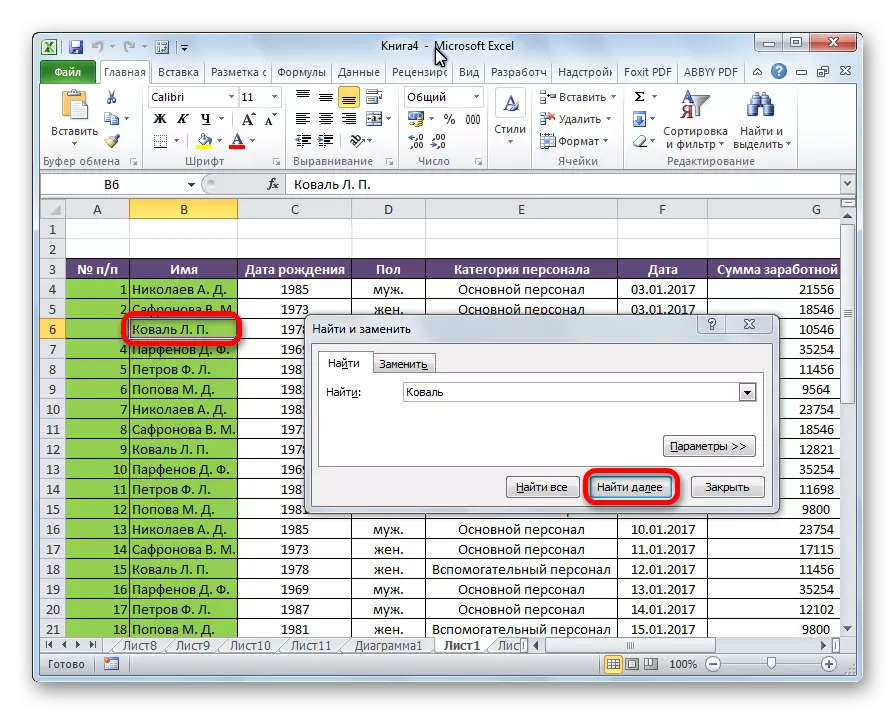
ນີ້ສາມາດໄດ້ຮັບການສືບຕໍ່ຈົນກ່ວາການສະແດງຂອງຜົນໄດ້ຮັບດັ່ງກ່າວບໍ່ໄດ້ເລີ່ມຕົ້ນໃນຮູບວົງມົນໃຫມ່.
- ໃນກໍລະນີໃນເວລາທີ່ທ່ານເລີ່ມຕົ້ນຂັ້ນຕອນຊອກຫາ, ທ່ານຄລິກໃສ່ການ "ຄົ້ນຫາທັງຫມົດ" ປຸ່ມ, ຜົນອອກທັງຫມົດຈະໄດ້ຮັບການນໍາສະເຫນີບັນຊີລາຍຊື່ຢູ່ທາງລຸ່ມຂອງປ່ອງຊອກຫາໄດ້. ບັນຊີລາຍຊື່ນີ້ປະກອບດ້ວຍຂໍ້ມູນກ່ຽວກັບເນື້ອໃນຂອງຈຸລັງຂໍ້ມູນທີ່ສະຫນອງການສອບຖາມການຊອກຫາ, ສະຖານທີ່ຂອງເຂົາເຈົ້າແມ່ນລະບຸໄວ້, ເຊັ່ນດຽວກັນກັບເອກະສານແລະຫນັງສືທີ່ພວກເຂົາເຈົ້າກ່ຽວຂ້ອງ. ໃນຄໍາສັ່ງທີ່ຈະໄປຫາໃດຫນຶ່ງຂອງຜົນໄດ້ຮັບຂອງການອອກໄດ້, ມັນເປັນພຽງພໍທີ່ຈະພຽງແຕ່ໃຫ້ຄລິກໃສ່ມັນມີປຸ່ມຫນູຊ້າຍ. ຫຼັງຈາກນັ້ນ, ຕົວກະພິບຈະໄປສັບມືຖືທີ່ Excel, ໂດຍທີ່ຜູ້ໃຊ້ໄດ້ເຮັດການຄລິກຫນຶ່ງ.
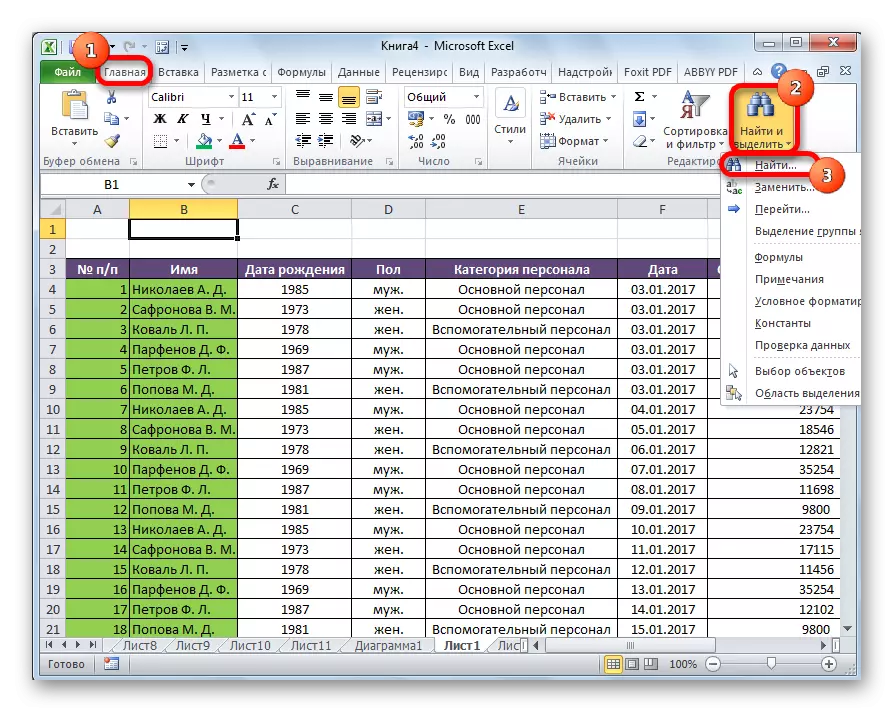


ວິທີທີ່ 2: ຄົ້ນຫາໃນໄລຍະຫ່າງທີ່ກໍານົດໄວ້ຂອງຈຸລັງ
ຖ້າຫາກວ່າທ່ານມີແທນທີ່ຈະຕາຕະລາງຂະຫນາດໃຫຍ່, ຫຼັງຈາກນັ້ນໃນກໍລະນີນີ້ມັນບໍ່ແມ່ນສະເຫມີໄປສະດວກໃນການຊອກຫາຕະຫຼອດໃສ່ເຈ້ຍແລ້ວ, ເນື່ອງຈາກວ່າໃນການຊອກຫາສໍາລັບ extradition ອາດຈະມີຈໍານວນຂະຫນາດໃຫຍ່ຂອງຜົນໄດ້ຮັບທີ່ບໍ່ຈໍາເປັນໃນກໍລະນີໂດຍສະເພາະ. ມີວິທີການຈໍາກັດພື້ນທີ່ຄົ້ນຫາເທົ່ານັ້ນທີ່ມີລະດັບທີ່ແນ່ນອນຂອງຈຸລັງເປັນ.
- ພວກເຮົາຊີ້ໃຫ້ເຫັນເຂດພື້ນທີ່ຂອງຈຸລັງໃນທີ່ພວກເຮົາຕ້ອງການທີ່ຈະຄົ້ນຫາ.
- ພວກເຮົາການທົດແທນທີ່ປະສົມປະສານທີ່ສໍາຄັນ Ctrl + F ໃນ keyboard ໄດ້, ຫຼັງຈາກທີ່ມັນແມ່ນແລ້ວຄຸ້ນເຄີຍກັບພວກເຮົາ "ຊອກຫາແລະປ່ຽນແທນ". ການປະຕິບັດໃນຕໍ່ຫນ້າແມ່ນແທ້ຄືກັນກັບຢູ່ພາຍໃຕ້ວິທີການທີ່ຜ່ານມາ. ຄວາມແຕກຕ່າງກັນພຽງແຕ່ຈະວ່າການຊອກຫາແມ່ນປະຕິບັດພຽງແຕ່ໃນໄລຍະຫ່າງທີ່ກໍານົດໄວ້ຂອງຈຸລັງ.

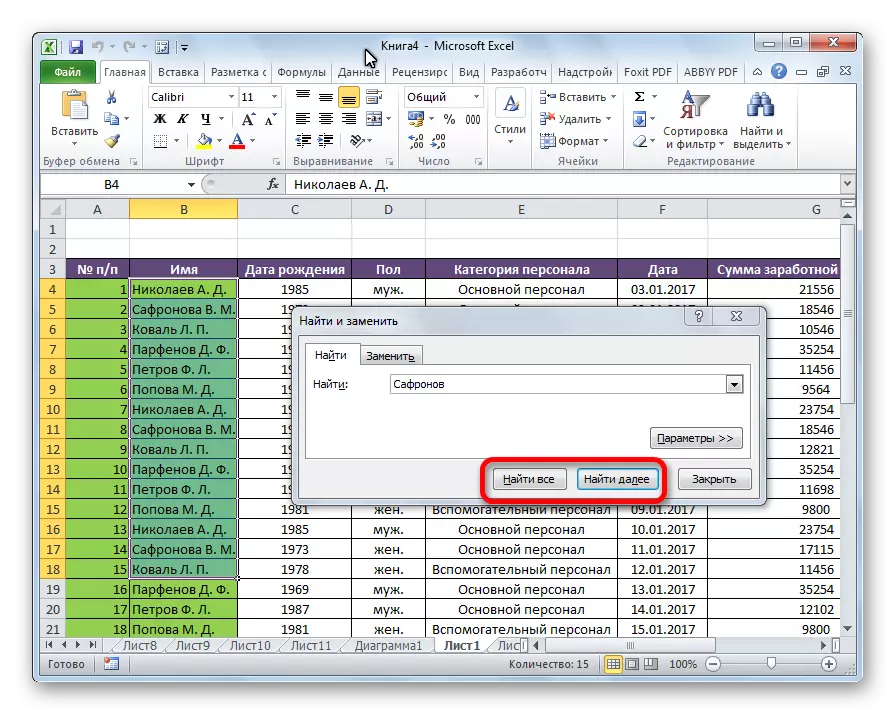
ວິທີທີ່ 3: ການຄົ້ນຫາຂັ້ນສູງ
ດັ່ງທີ່ໄດ້ກ່າວຂ້າງເທິງນັ້ນ, ມີການຊອກຫາປົກກະຕິສໍາລັບການອອກຜົນໄດ້ຮັບ, ຢ່າງແທ້ຈິງທັງຫມົດຈຸລັງທີ່ມີຊຸດ serial ຂອງສັນຍາລັກການຄົ້ນຫາໃນຮູບແບບໃດບໍ່ຂຶ້ນກັບການລົງທະບຽນ.
ໃນນອກຈາກນັ້ນ, ບໍ່ພຽງແຕ່ເນື້ອໃນຂອງແຕ່ລະຫ້ອງສະເພາະໃດຫນຶ່ງ, ແຕ່ຍັງທີ່ຢູ່ຂອງອົງປະກອບໃນການທີ່ມັນຫມາຍສາມາດໄດ້ຮັບການປ່ອຍອອກມາເມື່ອ. ສໍາລັບຕົວຢ່າງ, ໃນແຕ່ລະຫ້ອງການ E2 ປະກອບດ້ວຍສູດວ່າແມ່ນລວມຍອດຂອງຈຸລັງ A4 ແລະ C3 ໄດ້. ຈໍານວນນີ້ແມ່ນ 10, ແລະຈໍານວນນີ້ແມ່ນການສະແດງໃນແຕ່ລະຫ້ອງ E2. ແຕ່, ຖ້າຫາກວ່າພວກເຮົາຮ້ອງຂໍໃຫ້ໃນການຊອກຫາສໍາລັບຈໍານວນຂອງ "4", ຫຼັງຈາກນັ້ນໃນບັນດາຜົນໄດ້ຮັບຂອງການອອກຈະມີແຕ່ລະຫ້ອງດຽວກັນ E2. ວິທີການນີ້ສາມາດເກີດຂຶ້ນ? ພຽງແຕ່ໃນແຕ່ລະຫ້ອງ E2, ສູດປະກອບດ້ວຍທີ່ຢູ່ແຕ່ລະຫ້ອງ A4, ເຊິ່ງພຽງແຕ່ປະກອບດ້ວຍຕົວເລກທີ່ຕ້ອງການ 4.
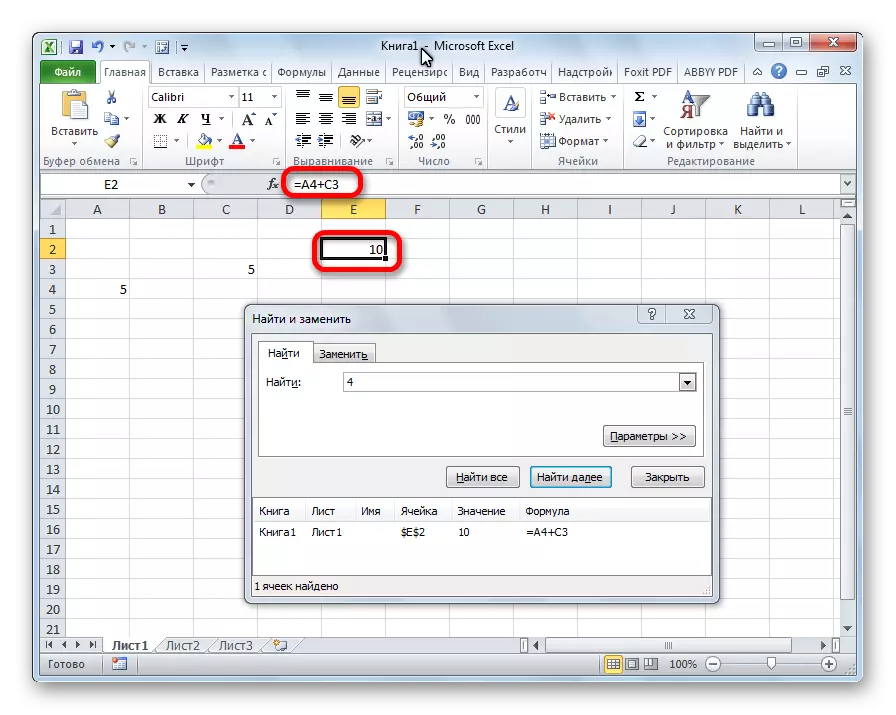
ແຕ່, ວິທີການຕັດດັ່ງກ່າວ, ແລະອື່ນໆຜົນໄດ້ຮັບການຊອກຫາການຍອມຮັບໂດຍເຈດ? ມັນແມ່ນສໍາລັບຈຸດປະສົງເຫຼົ່ານີ້ທີ່ມີການຊອກຫາແບບພິເສດ Excel.
- ຫຼັງຈາກທີ່ເປີດ "ຄົ້ນຫາແລະປ່ຽນແທນ" ປ່ອງຢ້ຽມ, ທີ່ອະທິບາຍໃນການອະທິບາຍຂ້າງເທິງນີ້, ໃຫ້ຄລິກໃສ່ປຸ່ມ "ພາລາມິເຕີ".
- ຈໍານວນຂອງເຄື່ອງມືເພີ່ມເຕີມສໍາລັບການຄຸ້ມຄອງໃນການຊອກຫາ A ປາກົດຢູ່ໃນປ່ອງຢ້ຽມ. ຕັ້ງແຕ່ຕອນຕົ້ນ, ເຄື່ອງມືທັງຫມົດເຫຼົ່ານີ້ຢູ່ໃນສະຖານະການ, ເຊັ່ນດຽວກັບການຊອກຫາປົກກະຕິ, ແຕ່ຖ້າຫາກວ່າມີຄວາມຈໍາເປັນ, ທ່ານສາມາດປັບ.

ຕັ້ງແຕ່ຕອນຕົ້ນ, ປະຕິບັດຫນ້າທີ່ "ໃຊ້ເວລາເຂົ້າໄປໃນບັນຊີການລົງທະບຽນ" ແລະ "ຈຸລັງຂອງທັງຫມົດ" ເປັນຄົນພິການ, ແຕ່ຖ້າຫາກວ່າພວກເຮົາເຮັດໃຫ້ຫມາຍຕິກຢູ່ໃກ້ກັບລາຍການທີ່ກ່ຽວຂ້ອງ, ຫຼັງຈາກນັ້ນສະມາຊິກເຂົ້າຈະໄດ້ຮັບການປະຕິບັດເຂົ້າໃນບັນຊີໃນເວລາທີ່ກອບເປັນຈໍານວນຜົນໄດ້ຮັບ, ແລະ ເລື່ອງບັງເອີນຄືກັນອ້ອຍຕ້ອຍ. ຖ້າຫາກທ່ານປ້ອນຄໍາທີ່ມີຕົວອັກສອນຂະຫນາດນ້ອຍ, ຫຼັງຈາກນັ້ນໃນການອອກຄົ້ນຫາ, ຈຸລັງທີ່ມີລາຍລັກອັກສອນຂອງຄໍາສັບນີ້ມີຕົວອັກສອນໃຫຍ່, ເປັນມັນຈະເປັນຕັ້ງແຕ່ຕອນຕົ້ນ, ຈະບໍ່ມີຕໍ່ໄປອີກແລ້ວຕົກ. ໃນນອກຈາກນັ້ນ, ຖ້າຫາກວ່າການທໍາງານຂອງ "ມືຖືທັງຫມົດ" ຖືກນໍາໃຊ້ຢູ່, ພຽງແຕ່ອົງປະກອບທີ່ມີຊື່ທີ່ຖືກຕ້ອງຈະໄດ້ຮັບການເພີ່ມເຂົ້າໄປໃນອອກ. ສໍາລັບຕົວຢ່າງ, ຖ້າຫາກວ່າທ່ານຮ້ອງຂໍໃຫ້ມີການສອບຖາມການຊອກຫາ "Nikolaev", ຫຼັງຈາກນັ້ນຈຸລັງທີ່ມີຂໍ້ຄວາມ "Nikolaev A.D. " ຈະບໍ່ໄດ້ຮັບການເພີ່ມເຂົ້າໄປໃນອອກ.

ຕັ້ງແຕ່ຕອນຕົ້ນ, ການຊອກຫາໄດ້ຖືກປະຕິບັດພຽງແຕ່ໃນໃບການເຄື່ອນໄຫວຂອງ Excel. ແຕ່ຖ້າຫາກວ່າ "ຄົ້ນຫາ" ຕົວກໍານົດການທີ່ທ່ານຈະໂອນໃຫ້ແກ່ "ໃນຫນັງສື" ຕໍາແຫນ່ງ, ການຄົ້ນຫາຈະໄດ້ຮັບການເຮັດສຸດໄຟລ໌ເປີດທັງຫມົດ.
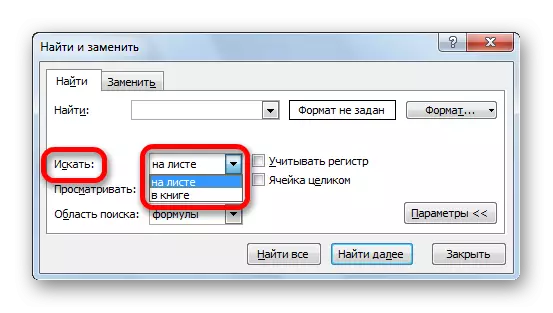
ທ່ານສາມາດມີການປ່ຽນແປງທິດທາງໃນການຊອກຫາໃນ "ເບິ່ງ" ຕົວກໍານົດການ. ຕັ້ງແຕ່ຕອນຕົ້ນ, ທີ່ໄດ້ກ່າວມາຂ້າງເທິງນັ້ນ, ການຊອກຫາໄດ້ຖືກດໍາເນີນໃນເສັ້ນຄໍາສັ່ງ. ເສີມຫຼັບເພື່ອຈຸດຢືນຂອງ "ໂດຍຄໍລໍາ", ທ່ານສາມາດກໍານົດລະບຽບການສໍາລັບການສ້າງຕັ້ງຂອງຜົນໄດ້ຮັບຂອງການອອກໄດ້, ໂດຍເລີ່ມຕົ້ນຈາກຄໍລໍາທໍາອິດ.

ຖັນ "ພື້ນທີ່ຄົ້ນຫາ" ຖືກກໍານົດ, ຊຶ່ງໃນນັ້ນລາຍການໂດຍສະເພາະແມ່ນຄົ້ນ. ຕັ້ງແຕ່ຕອນຕົ້ນ, ເຫຼົ່ານີ້ແມ່ນສູດທີ່, ຂໍ້ມູນທີ່ໃນເວລາທີ່ຄລິກໃສ່ແຕ່ລະຫ້ອງການແມ່ນສະແດງຢູ່ໃນ string ສູດໄດ້. ມັນອາດຈະເປັນຄໍາ, ເປັນຈໍານວນຫຼືການເຊື່ອມຕໍ່ໄປແຕ່ລະຫ້ອງການ. ໃນເວລາດຽວກັນ, ໂຄງການ, ປະຕິບັດການຊອກຫາ, ເຫັນພຽງແຕ່ກະສານອ້າງອີງ, ແລະບໍ່ມີຜົນໄດ້. ຜົນກະທົບນີ້ໄດ້ປຶກສາຫາລືຂ້າງເທິງ. ໃນຄໍາສັ່ງທີ່ຈະຄົ້ນຫາທີ່ຊັດເຈນກ່ຽວກັບຜົນໄດ້ຮັບ, ຂໍ້ມູນທີ່ສະແດງໃນແຕ່ລະຫ້ອງການແມ່ນສະແດງ, ແລະບໍ່ໄດ້ຢູ່ໃນ string ສູດ, ທ່ານຈໍາເປັນຕ້ອງ rearrange ສະຫຼັບຈາກຕໍາແຫນ່ງ "ສູດ" ເພື່ອຈຸດຢືນຂອງ "ມູນຄ່າ". ໃນນອກຈາກນັ້ນ, ມີຄວາມເປັນໄປໄດ້ຂອງການຊອກຫາສໍາລັບບັນທຶກ. ໃນກໍລະນີດັ່ງກ່າວນີ້, ສະຫຼັບໄດ້ຖືກປັບປຸງໃຫມ່ເພື່ອຈຸດຢືນຂອງ "ຫມາຍເຫດ".
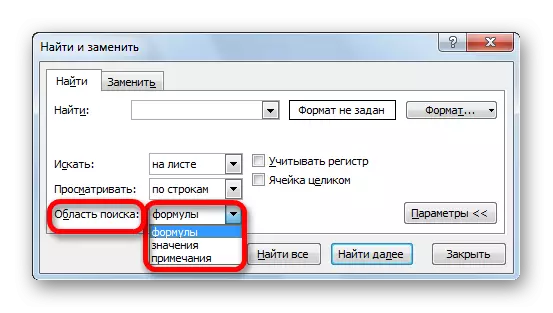
ການຊອກຫາເຖິງແມ່ນວ່າຖືກຕ້ອງຫຼາຍສາມາດໄດ້ຮັບການກໍານົດໂດຍການຄລິກໃສ່ປຸ່ມ "Format".

ນີ້ສາມາດເປີດປ່ອງຢ້ຽມຮູບແບບແຕ່ລະຫ້ອງການ. ທີ່ນີ້ທ່ານສາມາດກໍານົດຮູບແບບຂອງຈຸລັງໃນການມີສ່ວນຮ່ວມໃນການຊອກຫາໄດ້. ທ່ານສາມາດກໍານົດຂໍ້ຈໍາກັດກ່ຽວກັບການເປັນຈໍານວນຫລາຍຮູບແບບ, ການຈັດຕໍາແຫນ່ງຕົວອັກສອນ, ຊາຍແດນ, ຕື່ມຂໍ້ມູນແລະການປ້ອງກັນ, ຫນຶ່ງໃນຕົວກໍານົດການເຫຼົ່ານີ້, ຫຼືພວກເຂົາສົມທົບກັນ.
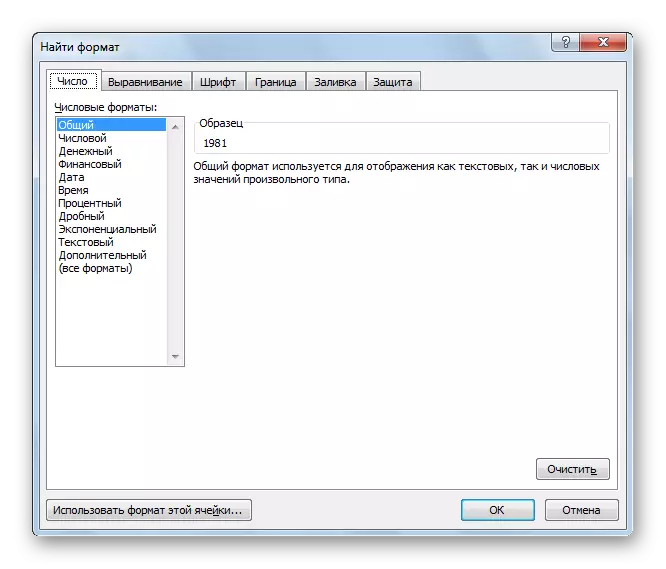
ຖ້າຫາກວ່າທ່ານຕ້ອງການທີ່ຈະນໍາໃຊ້ຮູບແບບມືຖືສະເພາະໃດຫນຶ່ງ, ຫຼັງຈາກນັ້ນຢູ່ທາງລຸ່ມຂອງປ່ອງຢ້ຽມດັ່ງກ່າວ, ໃຫ້ຄລິກໃສ່ "ການນໍາໃຊ້ຮູບແບບຂອງແຕ່ລະຫ້ອງນີ້ ... ".
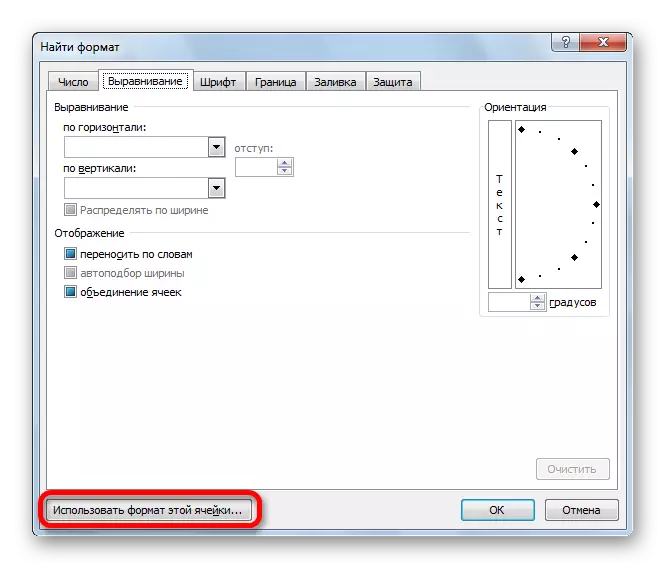
ຫຼັງຈາກນັ້ນ, ເຄື່ອງມືຈະປາກົດໃນຮູບແບບຂອງການ pipette ໄດ້. ກັບມັນ, ທ່ານສາມາດເລືອກມືຖືທີ່ວ່າທ່ານກໍາລັງທີ່ຈະນໍາໃຊ້ຮູບແບບ.
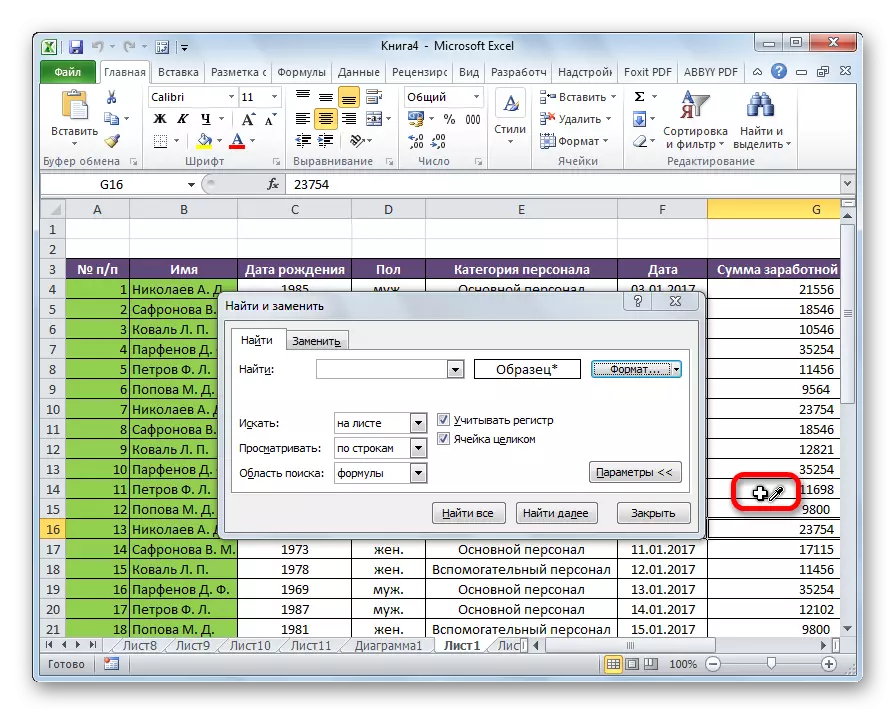
ຫຼັງຈາກຮູບແບບການຊອກຫາການຕັ້ງຄ່າ, ໃຫ້ຄລິກໃສ່ປຸ່ມ "OK".

ມີກໍລະນີໃນເວລາທີ່ທ່ານຈໍາເປັນຕ້ອງໄດ້ຄົ້ນຫາບໍ່ແມ່ນສໍາລັບປະໂຫຍກທີ່ສະເພາະໃດຫນຶ່ງ, ແຕ່ວ່າຊອກຫາຈຸລັງທີ່ຄໍາຄົ້ນຫາຢູ່ໃນຄໍາສັ່ງໃດກໍ່ຕາມ, ເຖິງແມ່ນວ່າຖ້າຫາກວ່າຄໍາສັບຕ່າງໆອື່ນໆແລະສັນຍາລັກກໍາລັງແຍກ. ຫຼັງຈາກນັ້ນ, ຂໍ້ຄວາມເຫຼົ່ານີ້ຄວນໄດ້ຮັບການຈັດສັນທັງສອງດ້ານ "*" ຫມາຍ. ໃນປັດຈຸບັນໃນຜົນການຄົ້ນຫາຈະຖືກສະແດງທັງຫມົດຈຸລັງທີ່ຖ້ອຍຄໍາເຫລົ່ານີ້ກໍາລັງຕັ້ງຢູ່ໃນຄໍາສັ່ງໃດໆ.
- ທັນທີທີ່ການຕັ້ງຄ່າການຄົ້ນຫາຖືກກໍານົດໄວ້, ທ່ານຄວນຈະໃຫ້ຄລິກໃສ່ "ຊອກເອທັງຫມົດ" ປຸ່ມຫຼື "ຄົ້ນຫາ" ຈະໄປໃນການຊອກຫາຜົນໄດ້ຮັບ.



ຂະນະທີ່ທ່ານສາມາດເບິ່ງ, ການໂຄງການ Excel ແມ່ນແທນທີ່ຈະງ່າຍດາຍ, ແຕ່ໃນເວລາດຽວກັນການຊອກຫາທີ່ເປັນປະໂຫຍດຫຼາຍສໍາລັບເຄື່ອງມືຄົ້ນຫາ. ໃນຄໍາສັ່ງທີ່ຈະຜະລິດໄດ້ squeak ງ່າຍ, ມັນເປັນພຽງພໍທີ່ຈະໂທຫາຫມາຍໃສ່ໃນປ່ອງຊອກຫາ, ເຂົ້າສອບຖາມໃດຫນຶ່ງໃນມັນ, ແລະໃຫ້ຄລິກໃສ່ປຸ່ມ. ແຕ່, ໃນເວລາດຽວກັນ, ມັນເປັນໄປໄດ້ທີ່ຈະ configure ການຊອກຫາບຸກຄົນທີ່ມີຈໍານວນຂະຫນາດໃຫຍ່ຂອງຕົວກໍານົດການທີ່ແຕກຕ່າງກັນແລະການປັບຄ່າເພີ່ມເຕີມ.
